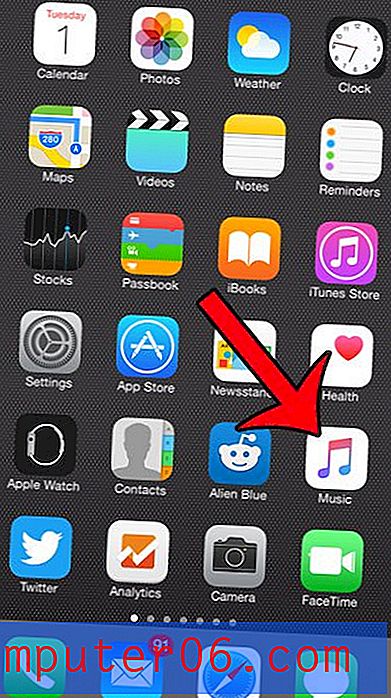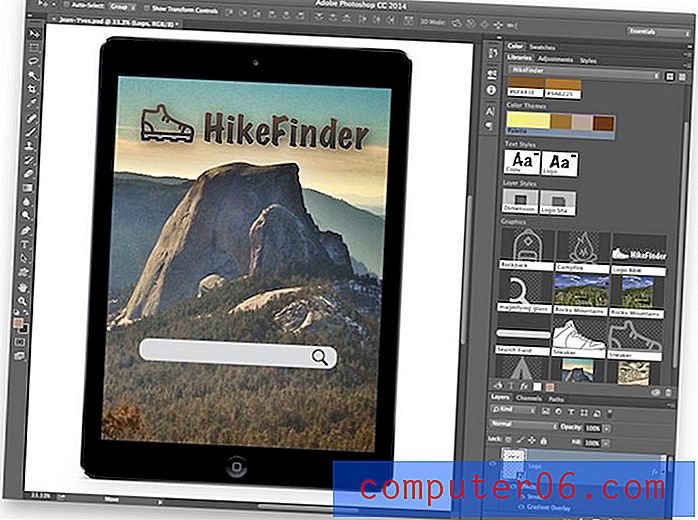Comment changer le moteur de recherche Safari par défaut dans iOS 9
La barre d'adresse en haut d'un onglet Safari sur votre iPhone sert également de champ de recherche. Si vous saisissez une expression de recherche dans ce champ, il exécutera la recherche dans un moteur de recherche. Cependant, vous n'aimez peut-être pas le moteur de recherche qu'il utilise, vous cherchez donc peut-être un moyen de le changer.
iOS 9 vous propose quatre options différentes pour le moteur de recherche par défaut dans Safari. Vous pouvez sélectionner parmi Google, Yahoo, Bing ou DuckDuckGo. Notre guide ci-dessous vous montrera comment trouver ce paramètre afin que vous puissiez spécifier lequel de ces moteurs de recherche vous souhaitez définir par défaut pour Safari.
Modification du moteur de recherche Safari par défaut dans iOS 9
Les étapes de cet article ont été effectuées sur un iPhone 6 Plus, dans iOS 9. Ces étapes fonctionneront également sur d'autres modèles d'iPhone exécutant iOS 9.
Notez que cela ne change que le moteur de recherche par défaut utilisé par Safari. Cela s'applique à la recherche que vous exécutez à l'aide de la barre de recherche en haut d'un onglet. Votre iPhone utilisera toujours Bing si vous effectuez une recherche via Spotlight Search. En outre, tous les autres navigateurs que vous avez installés sur votre appareil, tels que Chrome, auront leurs propres paramètres pour le moteur de recherche par défaut.
Voici comment changer le moteur de recherche Safari par défaut dans iOS 9 -
- Ouvrez le menu Paramètres .
- Sélectionnez l'option Safari .
- Sélectionnez l'option Moteur de recherche .
- Choisissez votre moteur de recherche préféré.
Ces étapes sont également illustrées ci-dessous avec des images -
Étape 1: appuyez sur l'icône Paramètres .

Étape 2: faites défiler vers le bas et appuyez sur l'option Safari .
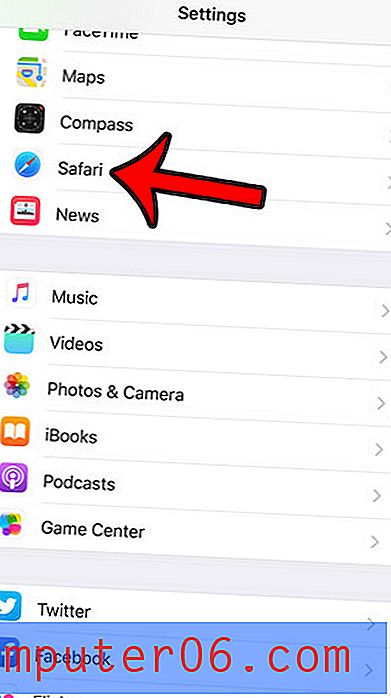
Étape 3: appuyez sur le bouton du moteur de recherche en haut de l'écran.
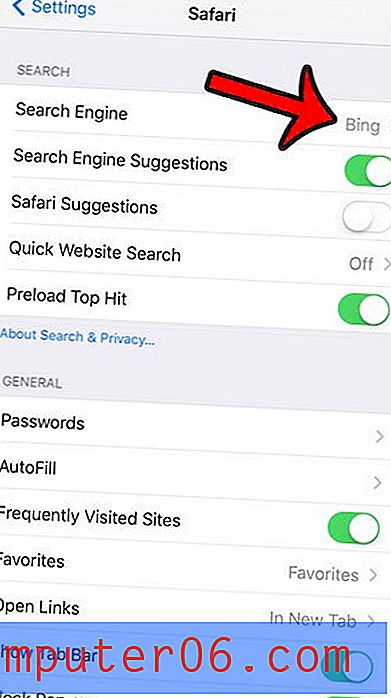
Étape 4: appuyez sur le moteur de recherche que vous souhaitez utiliser par défaut.
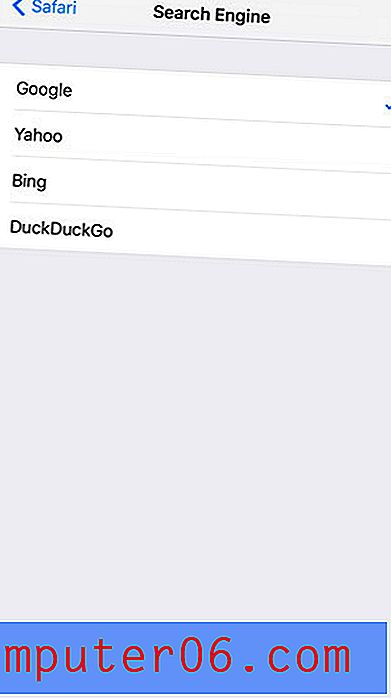
Vous aimez utiliser la navigation privée sur votre navigateur de bureau et vous recherchez un équivalent sur votre iPhone? Découvrez comment utiliser la navigation privée dans le navigateur Safari afin de pouvoir naviguer sur Internet sur votre iPhone sans que l'appareil se souvienne de votre activité.